In WordPress ist 'Revisionen' eine Funktion, die mehrere Versionen Ihrer Beiträge und Seiten speichert. Der Revisionsbildschirm zeigt Ihnen, wie sich ein Beitrag im Laufe der Zeit entwickelt hat, und ermöglicht es Ihnen, unerwünschte Änderungen rückgängig zu machen.
Wenn Sie einen Beitrag schreiben, bereuen Sie vielleicht, etwas gelöscht zu haben, das Sie zuvor geschrieben haben. Der Revisionsbildschirm ermöglicht es Ihnen, in der Zeit zurückzugehen und die Änderungen rückgängig zu machen.
Die Überarbeitungsfunktion ermöglicht es Redakteuren auch, die Arbeit mehrerer Autoren zu verwalten. Sie können sehen, wer an einem Artikel gearbeitet hat und welche Änderungen jeder Autor vorgenommen hat.
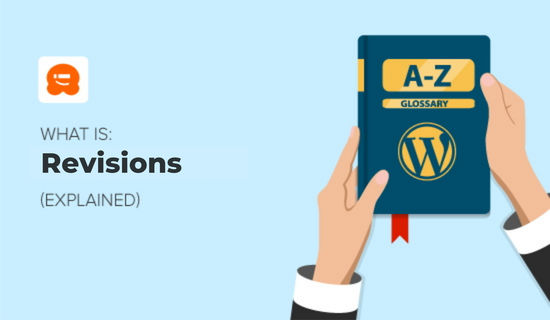
Wie man Überarbeitungen in WordPress anzeigt
Jedes Mal, wenn Sie einen Beitrag oder eine Seite speichern, aktualisieren oder veröffentlichen, erstellt WordPress eine neue Revision, anstatt die alte Version einfach zu überschreiben.
Sie können die Anzahl der vorgenommenen Überarbeitungen im Bereich „Dokument“ auf dem Bearbeitungsbildschirm des Beitrags oder der Seite sehen.
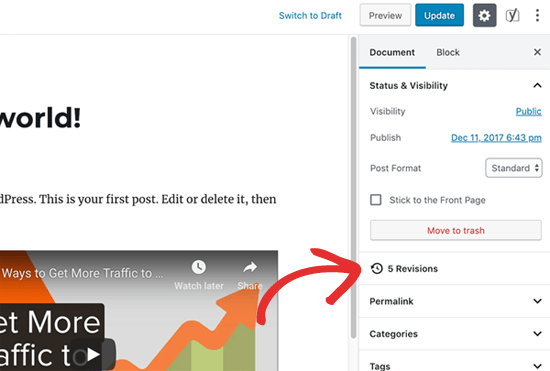
Wenn Sie auf 'Revisionen' klicken, gelangen Sie zum Revisionsbildschirm des Beitrags. Beachten Sie, dass Sie keine Revisionen sehen, bis Sie mindestens zwei verschiedene Versionen des Beitrags haben.
Wenn Sie Ihr WordPress noch nicht auf Gutenberg aktualisiert haben und noch den alten klassischen Editor verwenden, finden Sie die Revisionen in der Veröffentlichungs-Metabox auf der rechten Seite des Beitrags- oder Seitenbearbeitungsbildschirms.
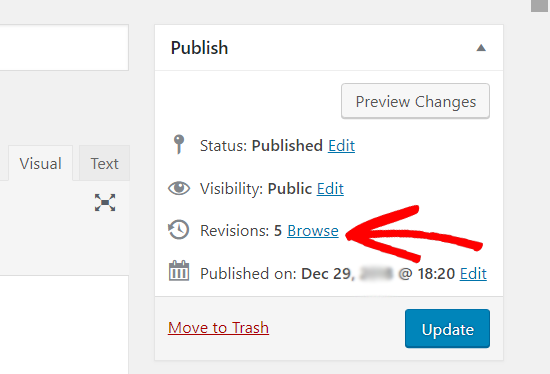
Um die Revisionen anzuzeigen, können Sie einfach auf den Link 'Durchsuchen' klicken. Abgesehen davon funktionieren die Beitragsrevisionen sowohl im klassischen Editor als auch in Gutenberg ähnlich.
Der Bildschirm für Beitragsrevisionen zeigt Ihnen die neueste Revision des Beitrags an. Hinzugefügte Inhalte werden auf der rechten Seite des Bildschirms grün hervorgehoben, und gelöschte Inhalte werden auf der linken Seite des Bildschirms rot hervorgehoben.
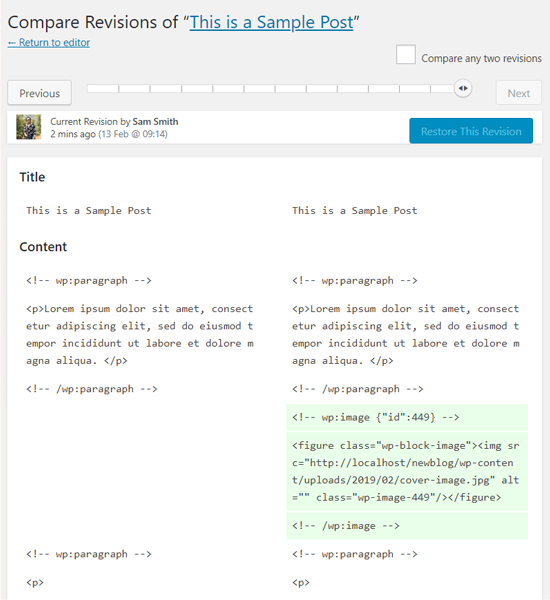
Oben auf dem Bildschirm sehen Sie den Benutzer, der diese Änderungen vorgenommen hat, und die Zeit, zu der sie vorgenommen wurden.
Wenn Sie den Schieberegler auf der Scrollleiste bewegen, gelangen Sie zu früheren Überarbeitungen des Beitrags.
Sie können auch zwei verschiedene Überarbeitungen vergleichen, indem Sie oben rechts auf Ihrem Bildschirm das Feld „Zwei beliebige Überarbeitungen vergleichen“ auswählen. Verwenden Sie dann den Schieberegler, um die spezifische Überarbeitung auszuwählen, die Sie vergleichen möchten.
So stellen Sie eine Revision in WordPress wieder her
Oben auf dem Bildschirm sehen Sie eine Schaltfläche mit der Bezeichnung 'Diese Revision wiederherstellen'. Wenn Sie diese Schaltfläche drücken, wird die ausgewählte Revision zur aktuellen Version.
Sie werden zurück zum WordPress-Editor weitergeleitet, wo Sie die wiederhergestellte Version sehen können, und können sie dann als Entwurf speichern.
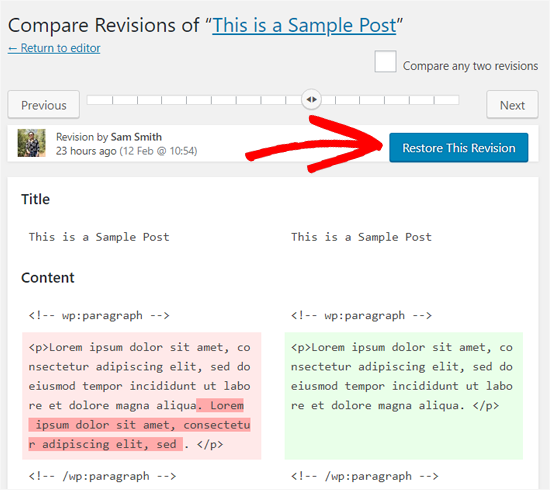
Beachten Sie, dass das Wiederherstellen einer früheren Überarbeitung nicht die neueste Version Ihres Beitrags löscht. Stattdessen wird die wiederhergestellte Version zu einer neuen Überarbeitung.
Wenn Sie sich entscheiden, die Revision nicht wiederherzustellen, klicken Sie einfach auf den Link 'Zurück zum Editor' oben auf dem Bildschirm.
Weitere Informationen finden Sie in unserem Leitfaden wie man Änderungen in WordPress mit Beitragsüberarbeitungen rückgängig macht.
Was ist der Unterschied zwischen Revisionen und Autosave?
Eine neue Revision wird jedes Mal gespeichert, wenn Sie einen Beitrag oder eine Seite manuell speichern oder aktualisieren.
Darüber hinaus speichert WordPress automatisch alle 60 Sekunden eine temporäre Überarbeitung. Diese Funktion wird als Autosave bezeichnet.
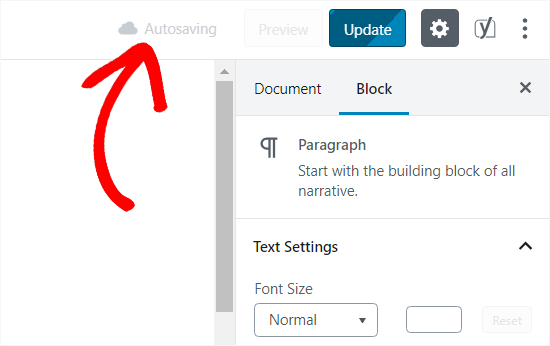
Die Autosave-Funktion hilft Ihnen, Ihre Inhalte wiederherzustellen, falls etwas schiefgeht, bevor Sie sie speichern können. Wenn beispielsweise Ihr Browser beim Schreiben abgestürzt ist, können Sie Ihren letzten Entwurf aus dem Autosave wiederherstellen.
Es wird nur eine Version der automatischen Speicherung gespeichert, und Sie können auch auf der Überarbeitungsseite darauf zugreifen. Autosaves sind von anderen Überarbeitungen leicht zu unterscheiden, da sie als „Autosave“ gekennzeichnet sind und roten Text haben.
Begrenzen und Löschen von Beitragsüberarbeitungen in WordPress
Standardmäßig speichert WordPress eine vollständige Kopie jeder Revision.
Sie können Speicherplatz in Ihrer WordPress-Datenbank sparen, indem Sie die Anzahl der Revisionen begrenzen, die WordPress von jedem Beitrag und jeder Seite speichert, und indem Sie alte Revisionen löschen.
Sie können mehr in unserem Leitfaden zu WordPress-Beitragsrevisionen erfahren.
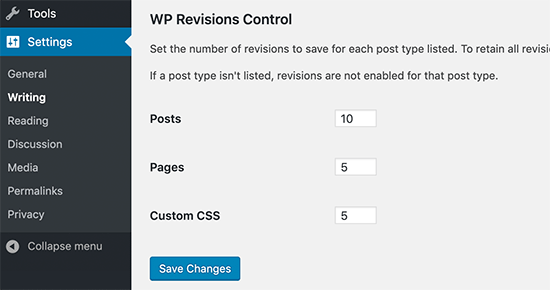
Wir hoffen, dieser Artikel hat Ihnen geholfen, mehr über Revisionen in WordPress zu erfahren. Möglicherweise möchten Sie auch unsere Liste mit weiterführender Lektüre unten für verwandte Artikel über nützliche WordPress-Tipps, Tricks und Ideen einsehen.
Wenn Ihnen diese Anleitung gefallen hat, abonnieren Sie bitte unseren YouTube-Kanal für WordPress-Video-Tutorials. Sie finden uns auch auf Twitter und Facebook.




